Mes išsprendžiame „Windows Microsoft Edge“ paleidimo problemas

- 3356
- 436
- Gustavo Mills
Bet kokie nauji skaitmeninių technologijų pasaulyje esantys elementai turi trūkumų, ir jei mes kalbame apie tokią sudėtingą palaikymą kaip operacinė sistema, tuomet jūs negalite išsiaiškinti be sunkumų, atsirandančių jame. Naujoje „Microsoft Windows 10“ apima „Edge“ naršyklę, kuri taip pat yra naujovė tarp jo segmento. „Microsoft“ teigia, kad „Edge“ pakeis „Explorer“. Iš tiesų, naršyklė yra labai funkcionali ir greitai veikianti, tačiau jos paleidimo vartotojai dažnai turi problemų.

„Microsoft Edge“ pakeis „Internet Explorer“
Pagrindinė nestabilumo priežastis yra jaunystėje. Naršyklės kode yra daug klaidų, kurios trukdo normaliam darbui, todėl kartais „Microsoft Edge“ neprasideda, nes net senoms programoms nėra trūkumų, kartais tam tikros jų našumo klaidos paaiškėja jų našume. Ir „Edge“ paskelbė tik save, o „Windows 10“ kūrėjai neturėjo galimybės užkirsti kelią kai kuriems jo veikimo nukrypimų.
Tačiau paleidimo problema yra visiškai išspręsta, o vartotojai, nepritraukdami specialistų, gali sukurti darbą. Čia yra keli metodai, kurie pagerina krašto darbą, leidžiant jį pradėti greičiau. Bet mūsų patarimai pirmiausia siunčiami patyrusiems vartotojams. Jei esate pradedantysis dirbdami su programomis, nepradėsite „Microsoft Edge“ „Windows 10“, bet nusprendėte savarankiškai ištaisyti situaciją, nenurodydami specialistų, tada sukurkite atkūrimo tašką, kad neprarastumėte visų savo duomenų „Windows“. 10 ir visiškai naršyklė.
Važiuokite valymu
Kartais „Microsoft Edge“ neveikia „Windows 10“, jei procese sukaupta daugybė šiukšlių, o tai labai atideda programos paleidimą. Šiukšlės gali būti pasenusi informacija, išsaugota skirtingose vietose:
- aplankytų puslapių žurnalas;
- sausainis;
- Krovinio istorija;
- Talpyklos, įkeltos per puslapių internetą;
- Jūsų įvestų žiniatinklio adresų sąrašas.
Yra du būdai išvalyti šiukšles.
Valymas pačioje naršyklėje
Atidarykite kraštą, spustelėkite „Extreme“ mygtuką dešinėje - „papildomai“. Pasirinkite „Parametrai“, atidaromas langas, kuriame rasite užrašą „Išvalykite naršyklės duomenis“ ir po juo mygtuką, leidžiantį pasirinkti, ką tiksliai išvalyti kompiuteryje. Įdėkite langą į langą priešais visus valymo taškus, išskyrus „duomenų duomenis“ ir „slaptažodžius“. Spustelėkite „Išvalyti“. Po pašalinimo naršyklės greitis grįš.
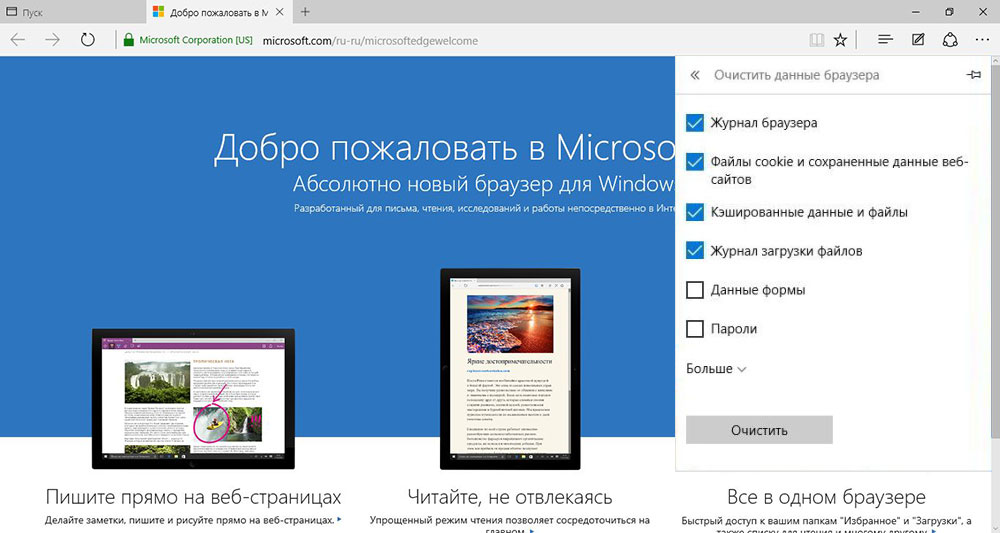
Valymas yra išorinis
Jei naršyklė neveikia, ji veikia nestabiliai, tada ją galima išvalyti naudojant „Ccleaner“ naudingumą. „Piriform Ltd“ programinės įrangos produktas padės pašalinti šiukšles. Suaktyvinę naudingumą, jūs iškart pateksite į langą, kuriame galėsite pasirinkti, kas tiksliai bus išvalyta. Čia galite nedelsdami išvalyti kitas naudojamas naršykles. Jei naršyklė vis dar veikia su pertraukimais, tuomet turite ją visiškai atnaujinti. Kaip tai padaryti - skaitykite žemiau.
Naujos paskyros kūrimas
Jei šiukšlių valymas neišsprendė pakrovimo problemos, išbandykite kitą metodą, kuris atkuria visą naršyklės darbo talpą. Turite sukurti naują paskyrą, tada „Edge“ išliks tas pats, tačiau jos nustatymai bus visiškai iš naujo nustatyti. Gausite visiškai švarią naršyklę, kaip ji buvo su pirmąja diegimu su „Windows 10“. Norėdami tai padaryti, vykdykite žingsnį -step instrukcijos.
- Eikite į „parametrus“ (po mygtuku „papildomai“ dešiniajame kampe iš viršaus).
- Raskite nuorodą „paskyros parametrai“ ir atidarykite langą „Nustatymai“ per jį.
- Tada spustelėkite „Šeima ir kiti vartotojai“, tada „Pridėti vartotoją“.
- Norėdami neišrasti pašto ir telefono numerio, spustelėkite „Aš neturiu duomenų apie šio asmens įvedimą“.
- Praleiskite pasiūlymus kurti savo apskaitą internete.
- Pasirinkite „Pridėti vartotoją be apskaitos„ Microsoft ““.
- Langas atsidaro, įveskite reikiamą informaciją vartotojui.
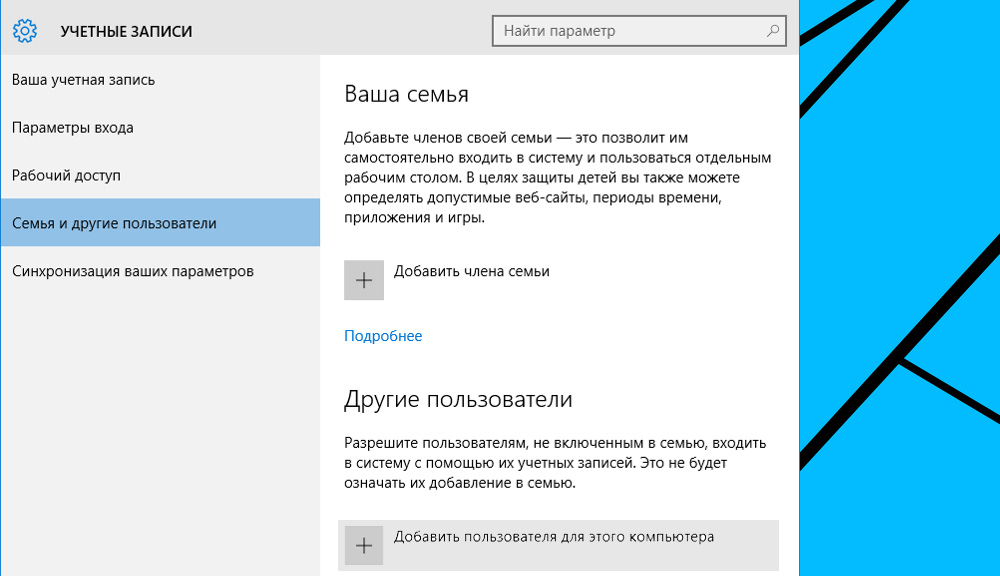
Jūs suformavote kitą vartotoją, jo įrašuose esanti naršyklė bus visiškai atnaujinta, be visokios informacijos, kuri yra istorijoje ir be nustatymų. Naršyklės darbinė talpa bus pagreitinta, nes niekas nesikreipia į jo pakrovimą.
„PowerShell“ konsolė
Trečias būdas nustatyti krašto darbą yra susijęs su „PowerShell“ konsole. Pvz., Kurdami internetinę naujo vartotojo paskyrą, naršyklės problema bus išspręsta taip pat efektyviai, kaip ir aukščiau aprašytame metode, tačiau visi sistemos parametrai liks jūsų pirmoje apskaitoje, o konsolė reikės iš naujo įdiegti Naršyklė iš jo.
- Norėdami paleisti konsolę „Windows 10“ iš administratoriaus, skambinkite į paieškos variklį spustelėdami „Win+Q“.
- Duokite paieškos juostoje paieškos juostoje.
- Spustelėkite išvesties paieškos rezultatą dešiniu pelės mygtuku, meniu, kuris pasirodė po to, suaktyvinkite administratoriaus paleidimą.
- Konsolėje įveskite komandą „CD C: \ Vartotojai \ Vartotojo vardas“.
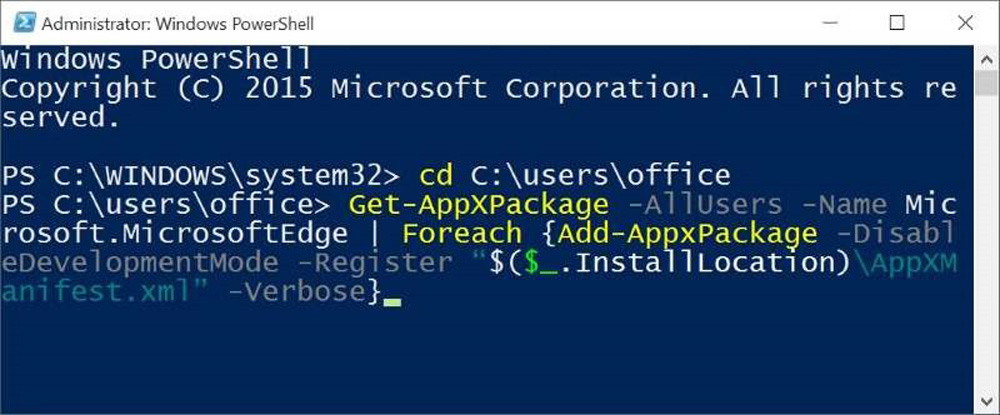
Tada surinkite komandą: „Get -Apppackage -aluLUSERS -NAME Microsoft.„MicrosOftedge“ | Foreach add -Appxpackage -DisabledevelopmentMode -Rigister "$ ($ _.InstallLocation) \ appxManifest.Xml "-verbose".
Kai komanda bus įvesta, „Edge“ bus iš naujo įdiegtas, todėl ji prasidės greitai, kaip buvo įkeliant sistemą.
Pašalinus katalogą, atsakingą už nustatymus
Kita galimybė išspręsti problemą, kai „Microsoft Edge“ neatsidaro, yra jo iš naujo įdiegimas, pašalinant katalogą, atsakingą už programos nustatymus - „„ Microsoft “.„MicrosOftedge_8WEKYB3D8BBWE“ ". Šis katalogas yra sistemingai apsaugotas nuo pašalinimo, todėl jūs turite paimti „Unlocker“ įrankį, kuris gali ištrinti bet kuriuos direktorius iš „Windows 10“.
- Raskite katalogą per laidininką, vadovaudamiesi adresu „C: \ Vartotojai \ vartotojo vardas \ appData \ local \ Packages“.
- Paskambinkite naudingumu, paspausdami dešinįjį mygtuką į ištrintą katalogą.
- Perkrauti kompiuterį.
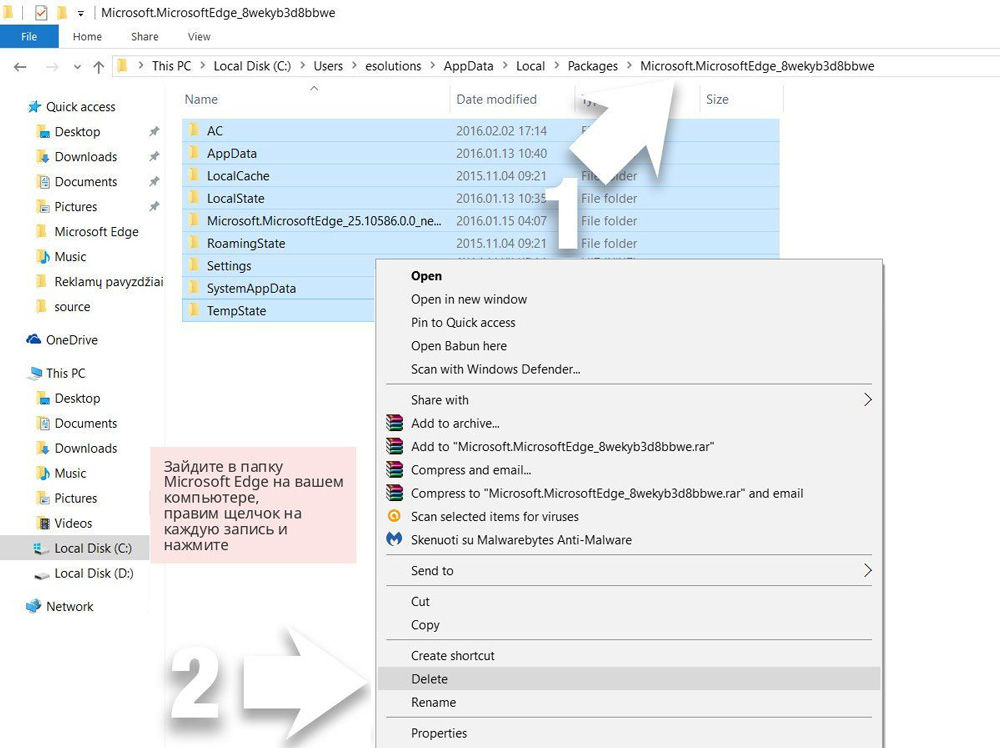
Naršyklė bus atkurta, o jos našumas pagerės.
Naudojant alternatyvias naršykles
Taip pat galite patarti, jei kyla problemų, o pradedant „Microsoft Edge“, jis tiesiog naudojamas naudoti alternatyvias naršykles. Nors „Microsoft“ įkūrė naršyklė, atvežta į idealią būseną, daug metų praeis. Šiandien populiari „Google Chrome“ naršyklė, sukurta ant savo variklio, palaiko naujausias interneto technologijas, stabiliai, nuolat atnaujinamas, o pataisomi trūkumai, pridedamos skirtingos funkcijos, pridedamos skirtingos funkcijos. Tą patį galima pasakyti apie naršyklę „Mozilla Firefox“. Abi šios naršyklės turi daug plėtinių, kurios padidina jų funkcionalumą.
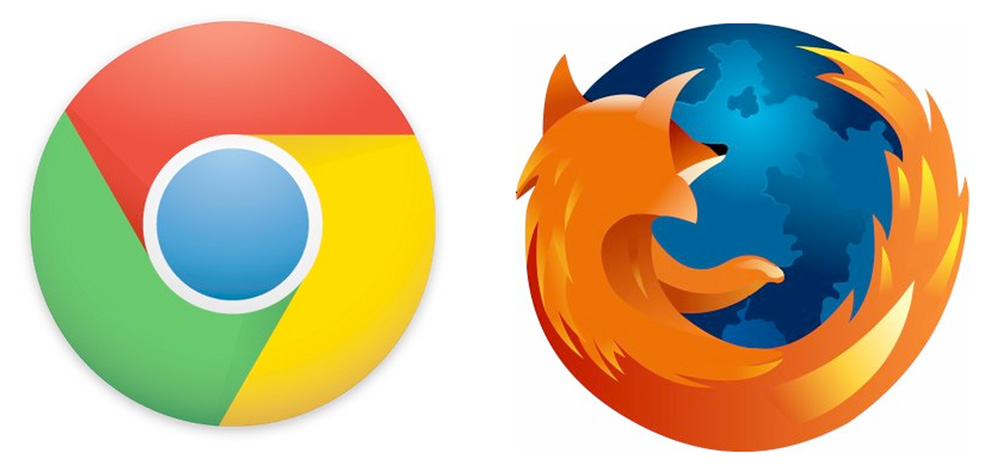
Galbūt artimiausiu metu „Microsoft Edge“ veiks stabiliai, o kartais jūs turite iš naujo įdiegti ar išvalyti, kad pagreitintumėte greitį. Eikite pagal mūsų rekomendacijas ir nustatysite savo naršyklės darbą arba naudosite alternatyvias programas, kol EDGE bus tobulinamas ir stabilizuojamas.

